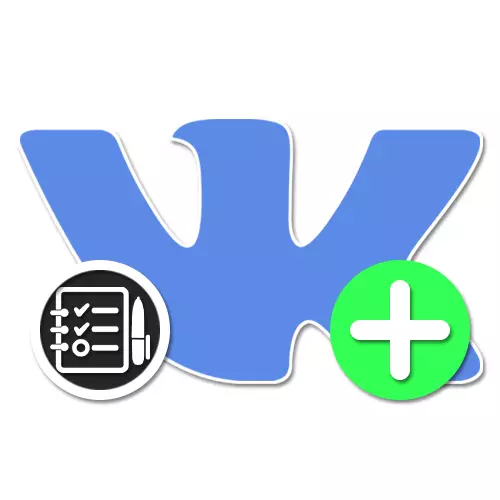
Testovi na Internetu, kao i ankete, jedan su od najučinkovitijih načina učenja bilo čega na temelju javnog mišljenja ili pružiti određene informacije korisnicima koji prolaze. U društvenoj mreži Vkontakte također predstavlja priliku za stvaranje slične upotrebe resursa treće strane i interne aplikacije. Tijekom daljnjih uputstava gledat ćemo na nekoliko takvih primjera optimalnih u različitim situacijama.
Stvaranje testa VK
Kao dio ovog materijala nazivat ćemo se samo nekim od postojećih načina, jer su mnogi od njih alternativa jedni drugima. Istovremeno, najbolje i preporučene metode su isključivo metode, prema zadanim postavkama dostupnim u Vkontakte bez upotrebe resursa treće strane. Međutim, čak i uzimajući u obzir ovu implementaciju direktno ovisi o željenom rezultatu.Metoda 1: Internetske usluge treće strane
Najlakši način za stvaranje testa za VC sa internetskim uslugama treće strane, direktno ili indirektno pružaju odgovarajuću priliku. Ovaj proces je bio prilično detaljan. Opisali smo se u zasebnom uputstvu na sljedećoj linku u nastavku. Od svih opcija, optimalni je korištenje Google obrazaca.
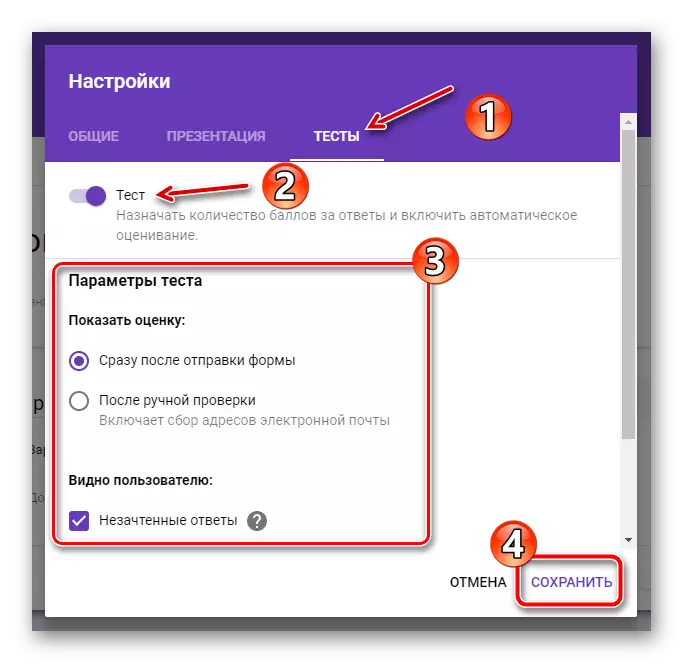
Pročitajte još: Kako stvoriti test na mreži
Da biste dodali test na pravo mjesto na web mjestu društvene mreže, morate koristiti referentni prilog, kao u slučaju sadržaja iz bilo kojeg drugih izvora. Istovremeno, uzmite u obzir da nisu sve opcije optimalne, jer je često jednostavno odlazak na vanjske resurse jednostavno.
Izrada testa
- Da biste započeli kreiranje testa, koristite vezu "Konfiguriraj Dodatak" putem prethodnog odjeljka ili kliknite lijevo dugme na widgetu na glavnoj stranici grupe. Nakon toga, biti u aplikaciji, koristite tipku "Postavke aplikacije".
- Pomoću menija u zaglavlju otvorite karticu CREATE test i odaberite vrstu odgovora koji će se koristiti u cijelom testu. Napomena: Možete odrediti samo jednu opciju iz čijeg izbora daljnji postupak može se razlikovati.
- Na primjeru opcije "s tipkama" Nakon klika "Kreiraj test", glavni parametri će se pojaviti na dnu prozora. Navedite ime i opis testa, na isti način dodavanjem ikone.
- Koristite "Dodajte pitanje" na vrhu table za kreiranje nove varijante. U zavisnosti od vrste testa izabran u prvoj fazi će biti pitanje set, dodijeliti opis odgovora, dodajući nove tipke sa odgovarajućim referentnim i kontrolnih točaka.
- Kada se radi sa velikim brojem odgovora mogu koristiti kretanje blokova povlačenjem i ispuštanjem, čime je definirana ispravan i najprikladniji postupak za testiranje. Ne smije se miješati sa aplikacijom, potrebno iskustvo, tako dosljedno praksu, rezultati testiranja osobno.
- Budite sigurni da odmah uzme u obzir broj poena, što je kasnije dovelo do test jedan od mogućih ishoda sa stranice 'Rezultati testova.' Ne postoje nikakva ograničenja na broj rezultata, kao i pitanja.
- Da završi stvaranje testa, kliknite na dugme "Save" na gornjem panelu iste. Kao rezultat toga, vi ćete biti preusmjereni na stranicu "Testovi", gdje klizač da test vidljiv svim korisnicima aplikacije ili idite na postavke klikom na link "Uredi".
- Bez obzira na fazu stvaranja, uvijek možete posegnuti za dodatnim sekciji "Settings". parametri su važni zbog mogućnosti da uključi daje obavijest ovdje.
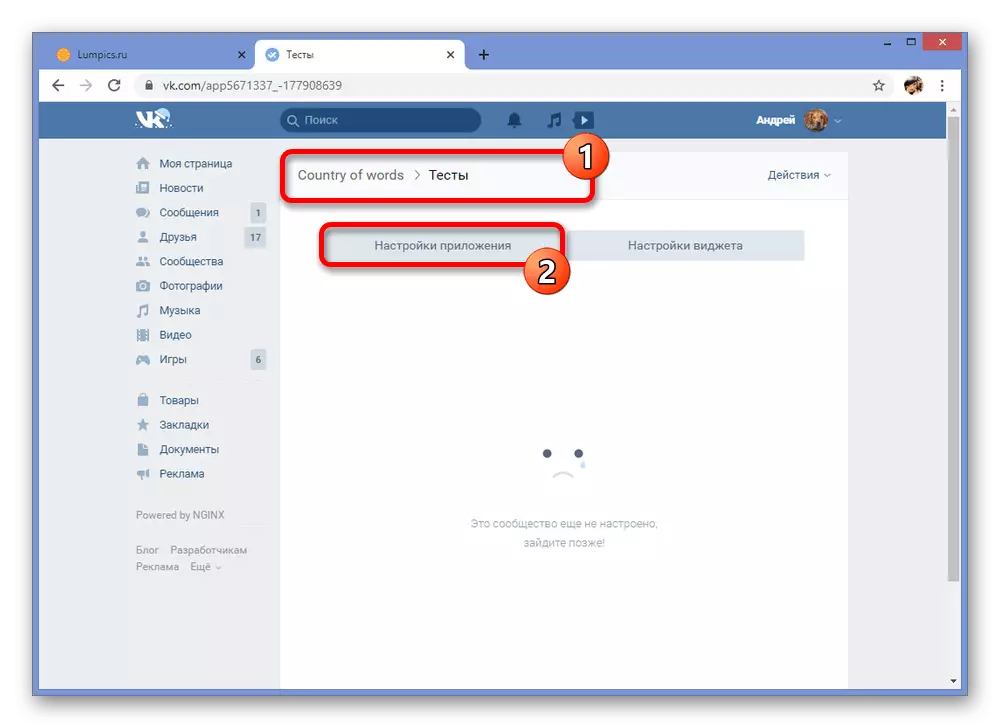
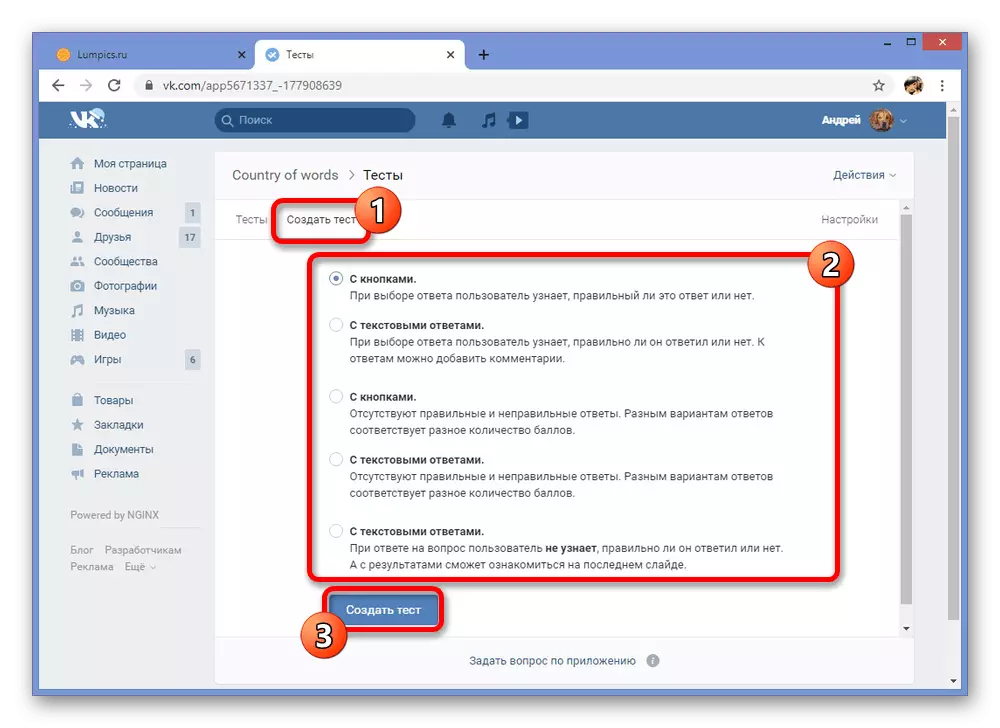
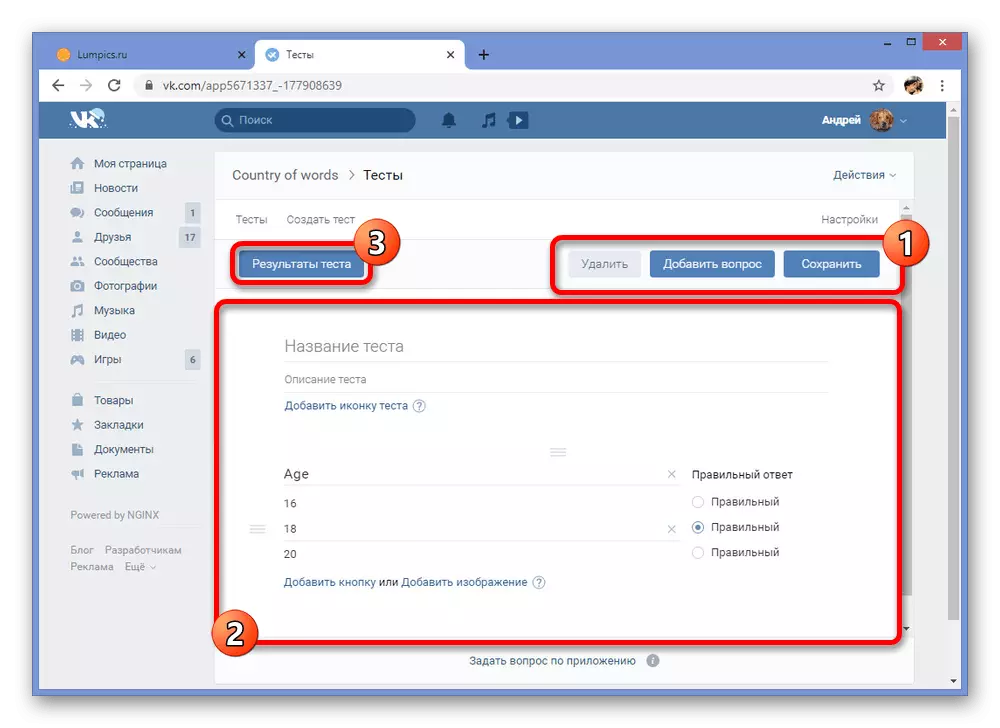
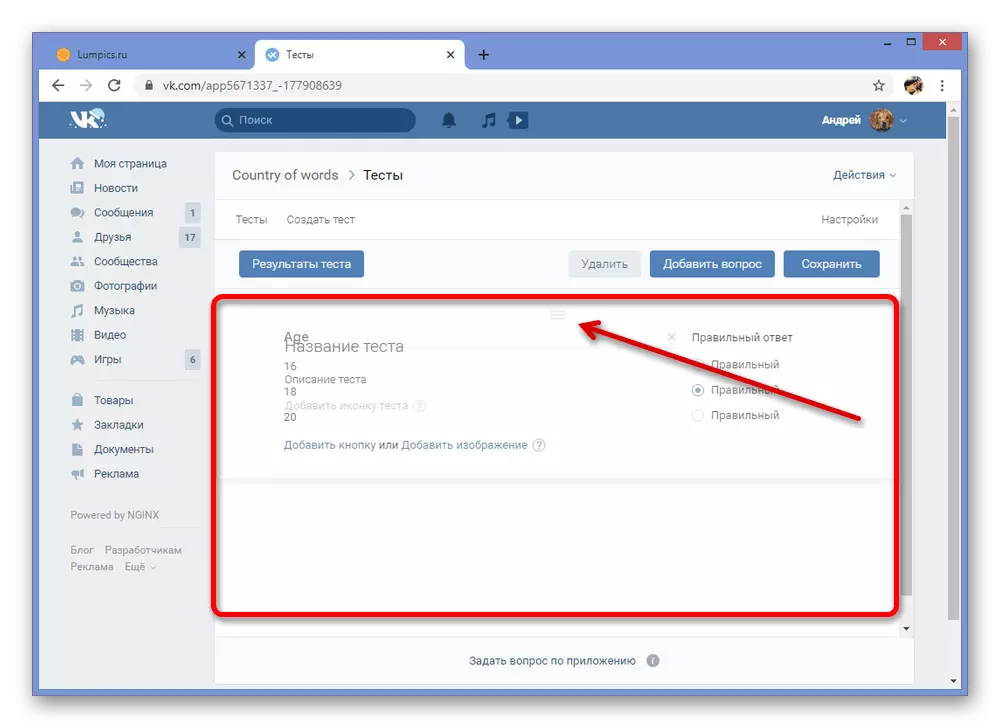

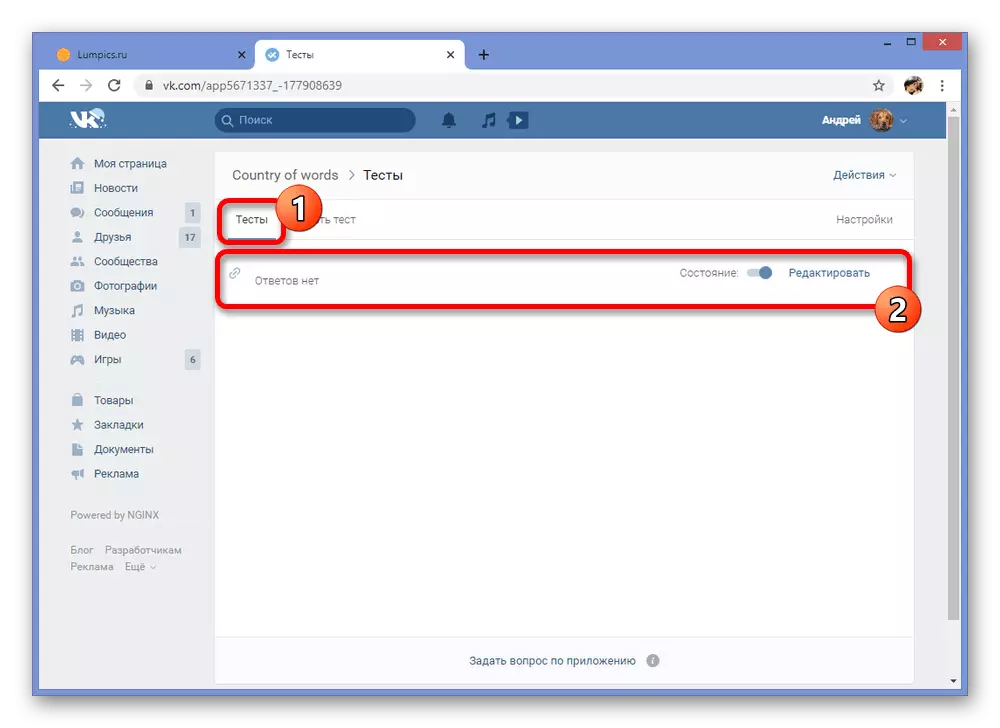
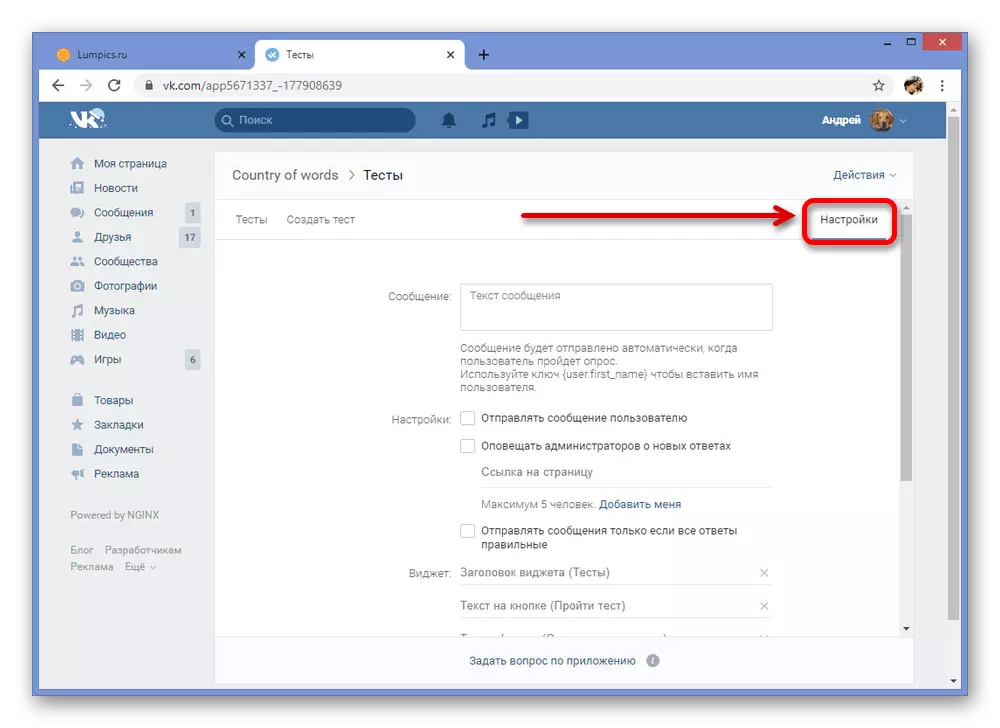
Mi namjerno nisu išli u detalje, od stvaranja procesa test je u osnovi zavisi od vaše ideje, a ne na alate koje zajednice. Međutim, čak i uz to na umu, to je ova opcija je najviše preporučuje ako vam je potrebno da se stvori vrlo fleksibilan test i objaviti u grupi ograničavanjem pristupa samo određenim učesnicima.
3 metode: Dodatak "MegaTest"
Po analogiji sa prvom metodom, u VKontakte ove prijave, ne zavise od zajednice i na raspolaganju svakom korisniku društvenih mreža. Najpoznatiji od njih djeluje MegaTest dopuštajući da prođe kroz i kreirati vlastite testove besplatan u prilično zgodan urednik. U ovom slučaju, zbog impresivne popularnosti primjene, ova metoda nije mnogo inferiorna u odnosu na prethodnu verziju.
Priprema aplikacija
- Da biste započeli, idite na službene zajednici MegaTest, opcionalno se pretplatite i otvorite odjeljak "Diskusija".
Idite na službene MegaTest zajednice
- Evo, pronađite i otvorite temu "Omogućavanje urednik."
- Od prvog poruku u ovoj diskusiji, odaberite i kopirajte skup znakova, dostavljen u kodu riječ niza. Ovaj kod će se kasnije potrebno.
- Kliknite na link ispod kako bi se u aplikaciju. Za početak, koristite odgovarajuće dugme i sačekajte da se preuzimanje završi.
Idi na Dodatak Megatest VKontakte
- Nakon izvršavanja akcije gore opisane, od vas će biti preusmjereni na Test Editor stranici. Kliknite na "Dodaj" da ide u glavnih parametara.
- Ispunite predstavljen polja u skladu sa zahtjevima za test i obavezno dodavanje slika. Ako se zanemari preuzimanje ikone, test se ne može testirati ili objaviti.
- Scroll točkić miša niz aplikacija stranu sve do "tijesto pitanje listu" blok i kliknite na Add pitanje. Morate dodati strogo u skladu sa svojim očekivanjima, budući da pitanja ne mogu se mijenjati u mjestima.
- Dok uređivanje svako pitanje, poseban urednik je dostupan uz mogućnost za preuzimanje poklopac, kako bi opisao samo pitanje i dati nekoliko opcija odgovor. Čuvanje sve promjene se automatski pojavljuje prilikom zatvaranja prozora.
- Nakon postavljanja pitanja, pomaknite se prema dolje aplikacije ispod "rezultati ispitivanja" blok i kliknite na dugme Add rezultata. Broj opcija je obično neograničen.
- Uređivanje mogućnosti se vrši u posebnom prozoru. Samo instalirati krpelja pored potrebne odgovore u svakoj prethodno kreirane pitanje, što će na kraju dovesti do ovog rezultata.
- Da biste završili uređivanje i provjerite test performansi, vratite se na vrh strane i kliknite na "Run".
- Ako je provjera je uspješno prošao, vratite se na karticu "Test Editor", hover miša preko bloka sa testom ste upravo kreirali i kliknite na "Objavi". To stvara postupak.
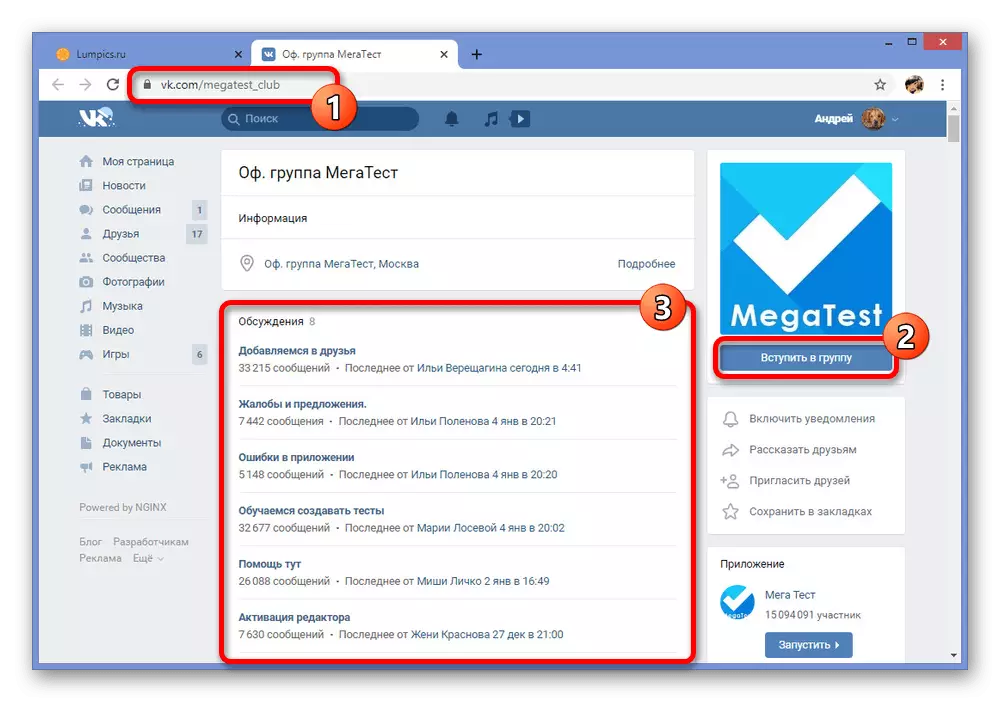
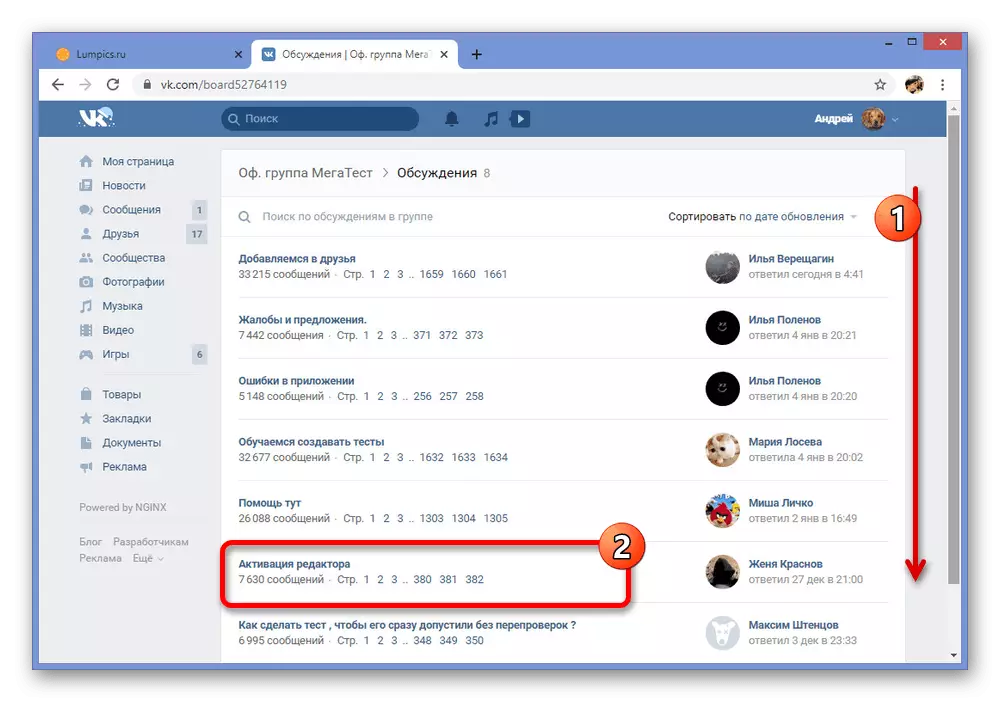
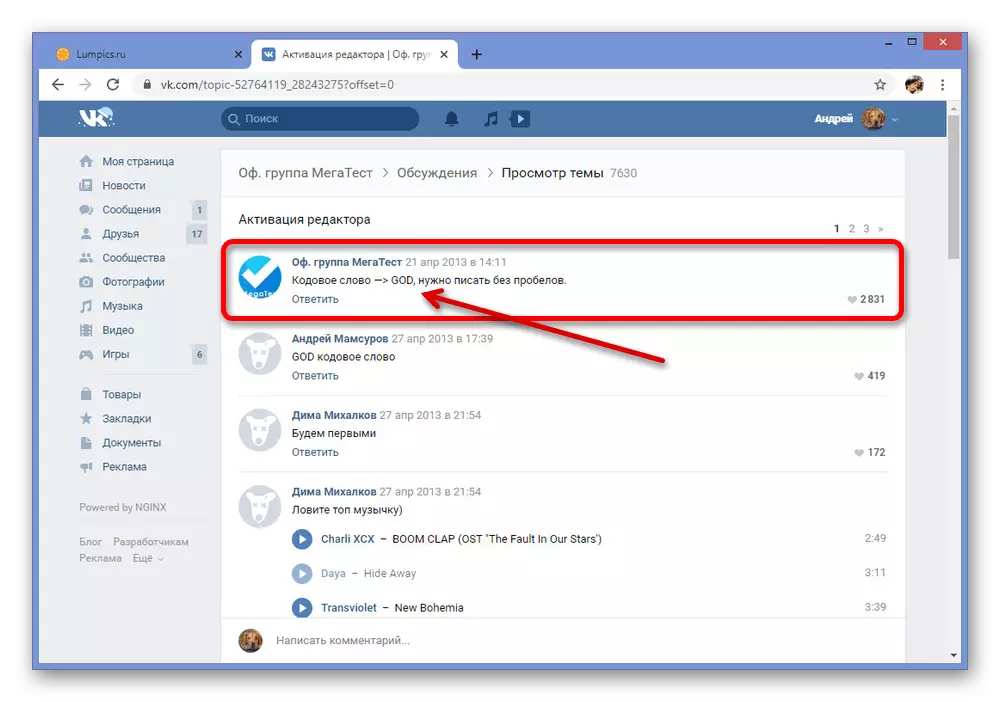
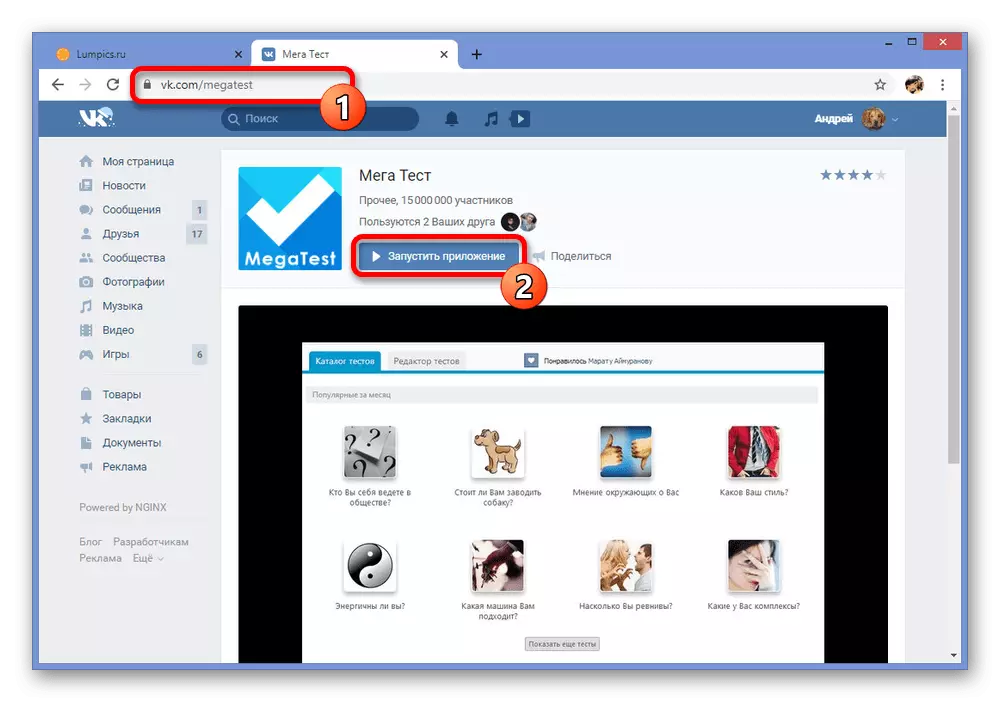
Napomena: Startup će se obaviti samo ako Flash Player instaliran na računaru. Zbog toga, posebno ako koristite jedan od najnovije verzije preglednika, budite sigurni da preuzmete željeni komponentu.
stvaranje test
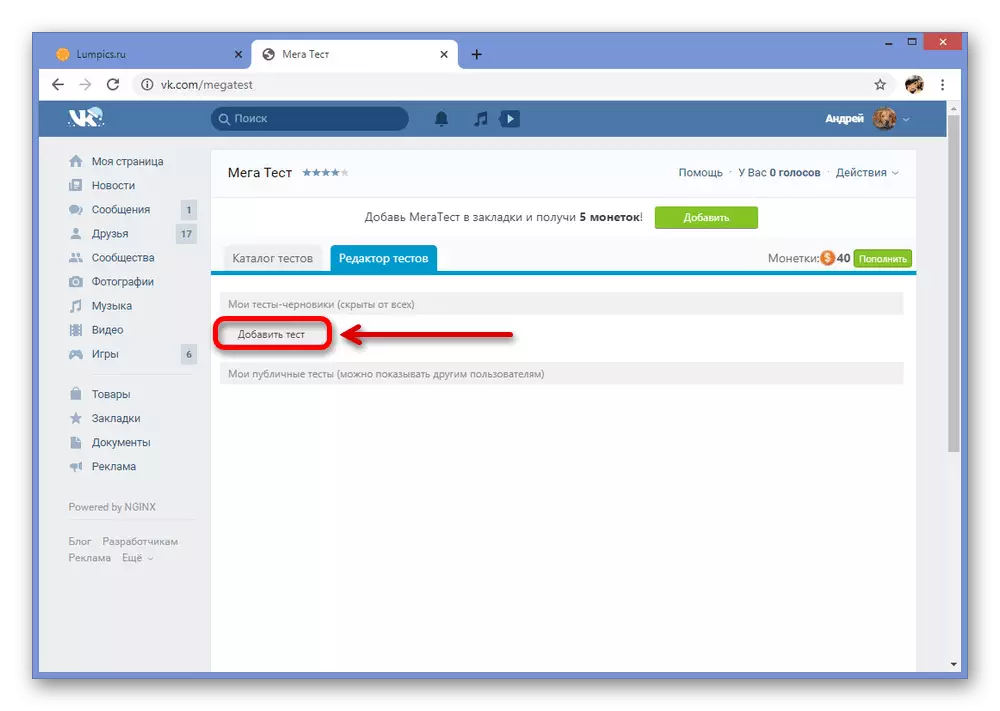
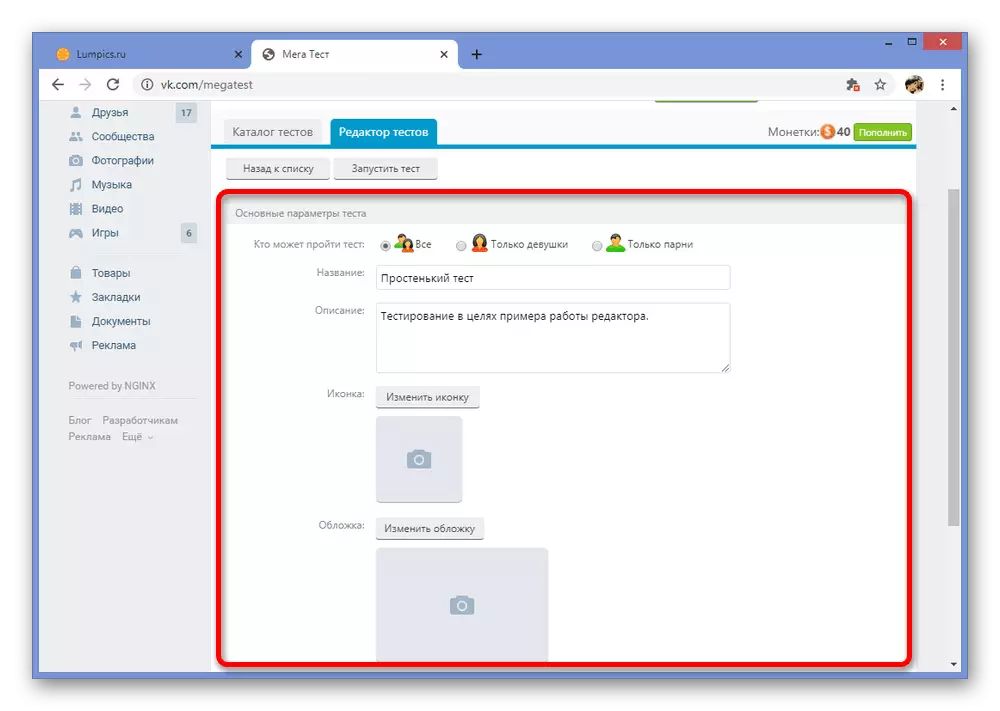
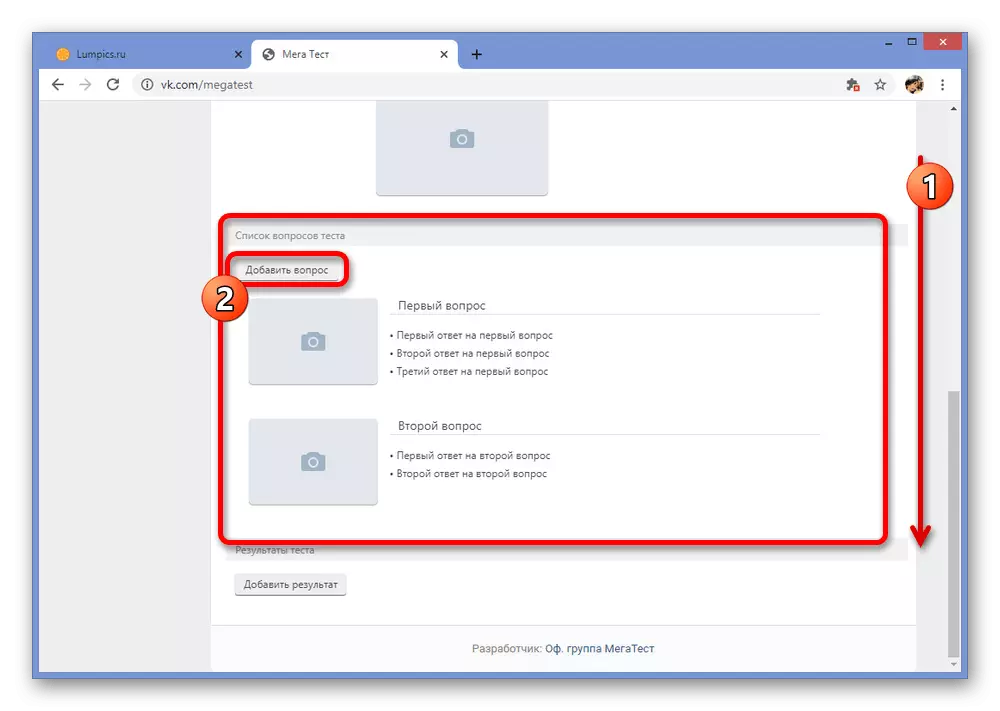
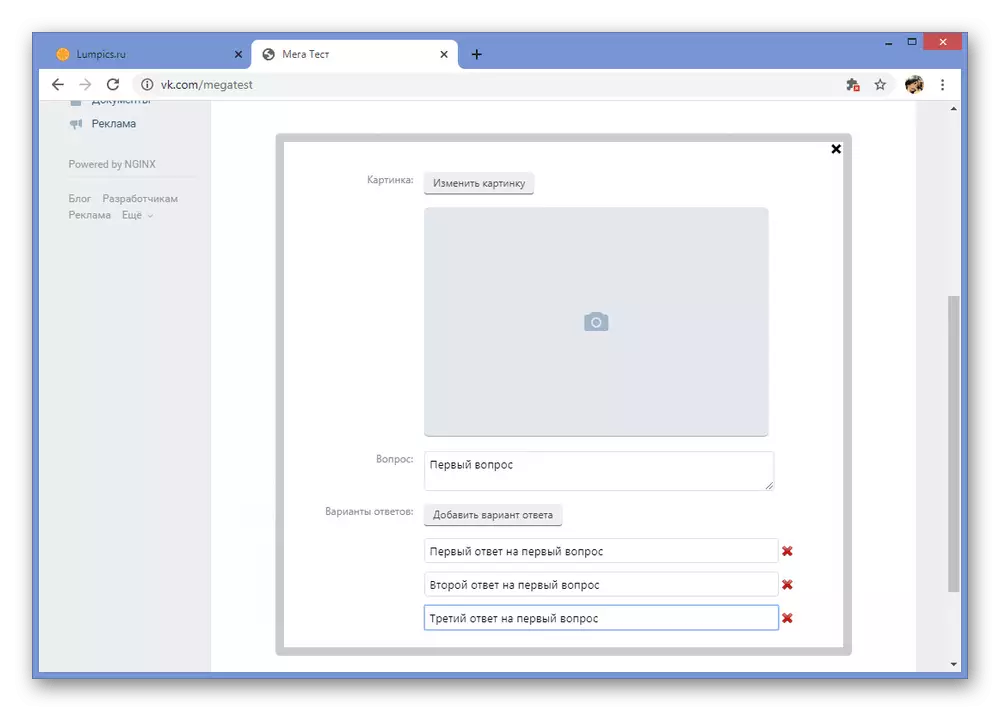
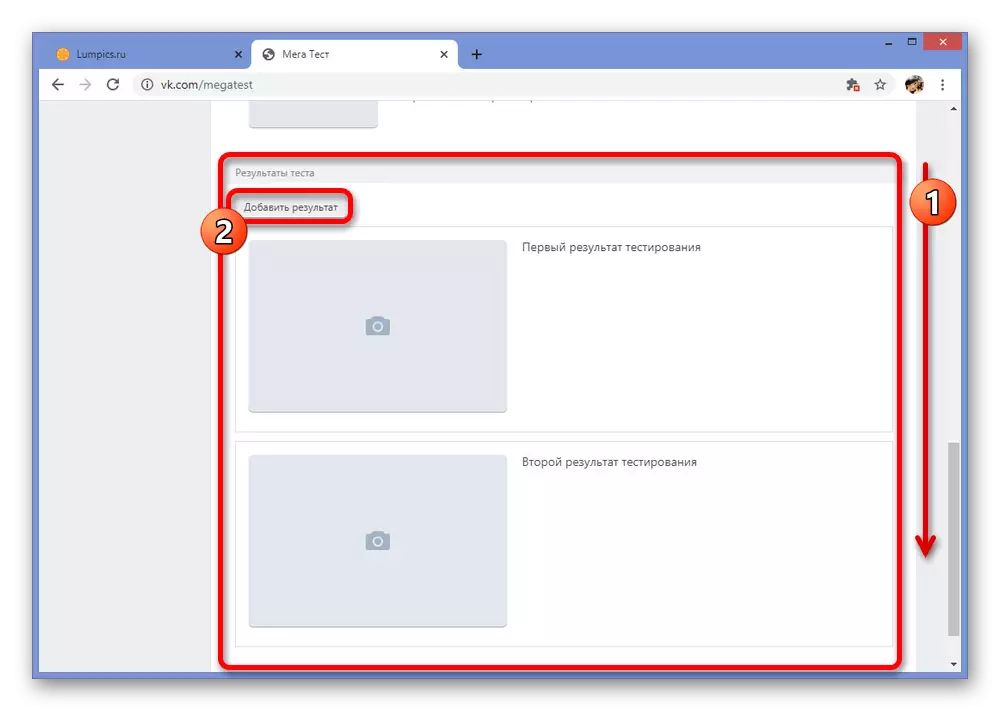

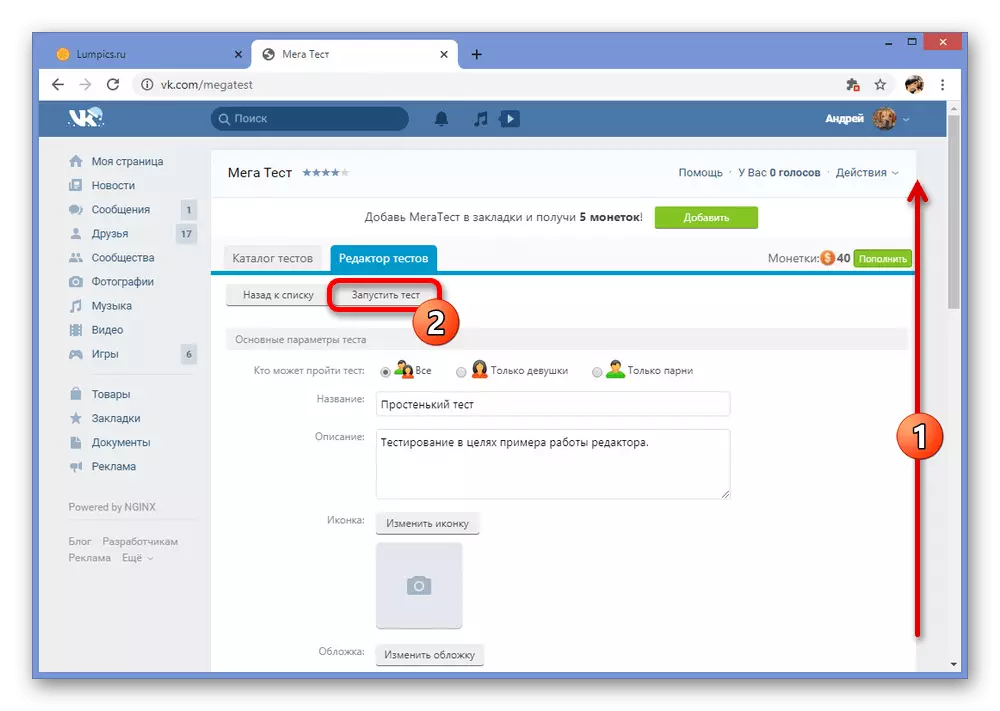
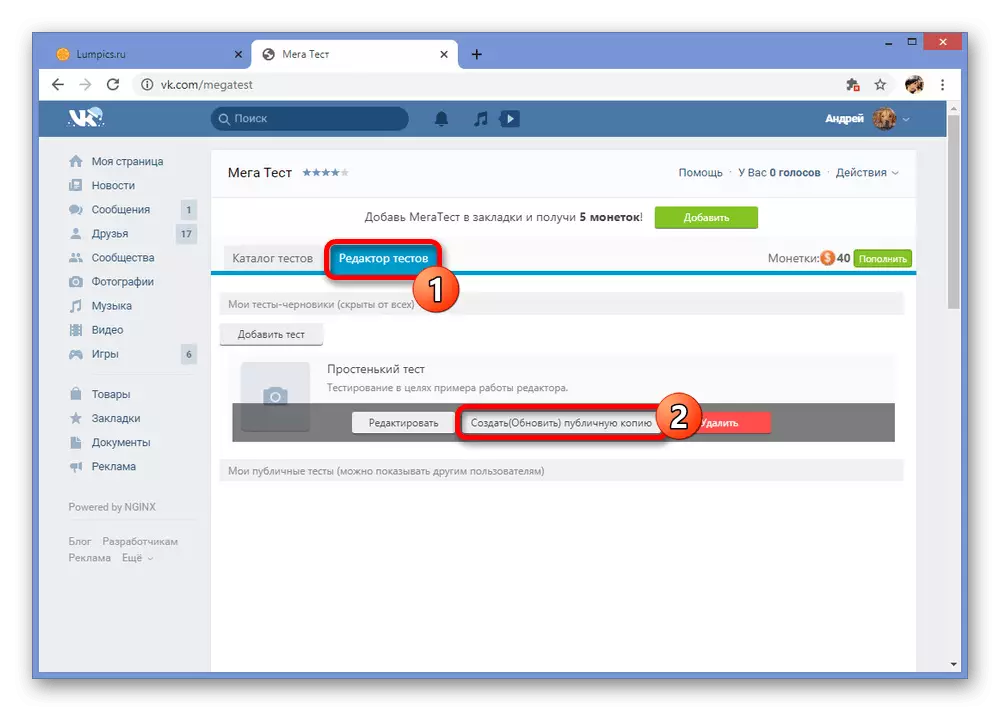
Glavni problem aplikacije koji se razmatra je čest neuspjeh tijekom rada s urednikom testova, koji ne utječu na rezultat zbog automatskog očuvanja, ali često ograničavaju one ili druge mogućnosti. Ako vas ne smetate, obavezno isprobajte megatazu kao rješenje.
Metode predstavljene u toku metoda trebaju biti dovoljne za stvaranje testa vKontakte i u zajednici i u ime lične stranice. Nažalost, dostupne opcije su ograničene samo na punu verziju PC stranice, jer službeni mobilni klijent ne pruža interne aplikacije. Međutim, ako zaista želite kreirati test iz telefona, možete koristiti programe treće strane poput iste megatiste.
